Rozdział ten przedstawia w kolejnych punktach informacje istotne dla użytkownika, który rozpoczyna prace w programie Comarch ERP Optima.
Dokumentacja do programu zawiera oddzielny podręcznik opisujący Konfigurację programu, słowniki, narzędzia, dlatego w tym podręczniku znajdziemy tylko podstawowe informacje na ten temat (w celu odnalezienia szczegółowych opisów należy skorzystać z podręcznika Comarch ERP Optima Ogólne i Konfiguracja).
Informacje ogólne
-
- Założenie nowej bazy danych (Konfiguracja programu/ Użytkowe/ Bazy danych).
- Uzupełnienie danych o firmie (Konfiguracja firmy/ Dane firmy/ Pieczątka firmy).
- Wpisanie listy użytkowników (Konfiguracja programu/ Użytkowe/ Operatorzy).
- Ustalenie blokad dostępu dla użytkowników (Konfiguracja programu/ Użytkowe/ Operatorzy/ zakładka Blokady dostępu).
Założenie blokad nie jest niezbędne do poprawnego działania programu i można je uzupełnić w razie konieczności już podczas pracy z programem.
- Uzupełnienie listy banków (Ogólne/ Inne/ Banki) – przede wszystkim wprowadzamy dane o bankach, w których mamy założone rachunki.
- Uzupełnienie list:
-
- Urzędów (Ogólne/ Inne/ Urzędy)
- Wspólników (Ogólne/ Inne/ Właściciele)
- Pracowników (Ogólne/ Pracownicy)
- Kontrahentów (Ogólne/ Kontrahenci).
Uzupełnianie tych list nie jest konieczne od razu w chwili rozpoczęcia pracy z systemem. Wpisywanie koniecznych informacji może być wykonywane na bieżąco podczas pracy programu.
Moduł Księga podatkowa
- Określić podstawowe parametry związane z prowadzeniem księgowości (Konfiguracja firmy/ Księgowość/ Parametry).
- Zdefiniować odpowiednie dokumenty (Konfiguracja firmy/ Definicje Dokumentów).
- Zdefiniować własne podrejestry, zarówno w obrębie Rejestrów Sprzedaży jak i Zakupu (Konfiguracja firmy/ Księgowość/ Rejestr sprzedaży lub Zakupu).
- Sprawdzić ustawienia konfiguracyjne modułu Środki Trwałe (Konfiguracja firmy/ Środki trwałe).
- Zaznaczyć księgowanie dokumentów z ewidencji pomocniczych w pierwszej kolejności do bufora zapisów księgi (Konfiguracja programu/ Użytkowe/ Operatorzy/ zakładka Parametry dla księgi podatkowej).
- Założyć blokady dostępu odpowiednim użytkownikom programu (Konfiguracja programu/ Użytkowe/ Operatorzy/ zakładka [Blokady dostępu]).
Zakładanie blokad nie jest obowiązkowe – w razie konieczności zakazy dostępu dla operatorów mogą być uzupełniane w trakcie pracy z programem.
Uwaga
Przed rozpoczęciem pracy z programem należy również dokonać ustawień konfiguracyjnych pod kątem obsługi modułu Kasa/Bank.
Ustawienia konfiguracyjne pod kątem obsługi modułu Kasa/Bank:
- Ustalenie numeracji raportów kasowo/ bankowych (Konfiguracja firmy/ Definicje dokumentów/ Kasa/Bank/ Raport).
- Założenie rejestrów kasowo/ bankowych (Kasa/ Bank/ Rejestry kasowe/ bankowe).
- Otwarcie raportów kasowo/ bankowych (Kasa/ Bank/ Raporty kasowe/ bankowe).
- Otwarcie raportów kasowych/ bankowych jest niezbędne dopiero w chwili wprowadzania dokumentów (zapisów kasowych/bankowych) w programie. Dlatego raporty kasowe/ bankowe nie muszą być otwierane w chwili konfiguracji systemu, należy jednak pamiętać o tym przed rozpoczęciem pracy.
- Schematy numeracji dla zapisów kasowych/ bankowych (Konfiguracja firmy/ Definicje dokumentów/ Kasa/Bank/ Wpłata i Wypłata).
- Możemy zdefiniować dwa rodzaje wpłaty – wpłata gotówką i wpłata przelewem bankowym. Dla każdego rodzaju wpłaty można ustalić odrębny schemat numeracji.
- Ustalenie wykorzystywanych w firmie form płatności (Konfiguracja firmy/ Kasa i Bank/ Formy płatności).
- Ustalenie listy wykorzystywanych kart kredytowych (Konfiguracja firmy/ Kasa i Bank/ Karty kredytowe).
Po wprowadzeniu tych podstawowych informacji można rozpocząć wprowadzanie danych oraz wystawianie dokumentów.
 i uzupełnij dane, po kliknieciu w pole
i uzupełnij dane, po kliknieciu w pole 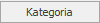 możesz wybrać kategrię z listy, program automatycznie podstawia opis oraz proponuje wpisanie kwoty zgodnie z kolumną wskazaną na formularzu Kategorii.
możesz wybrać kategrię z listy, program automatycznie podstawia opis oraz proponuje wpisanie kwoty zgodnie z kolumną wskazaną na formularzu Kategorii. .
.